Использование порта IPP
![]()
SSL не поддерживается.
![]() В меню [Пуск] нажмите [Устройства и принтеры].
В меню [Пуск] нажмите [Устройства и принтеры].
![]() Щелкните на [Установить принтер].
Щелкните на [Установить принтер].
![]() Щелкните [Добавить сеть, беспроводной или принтер с поддержкой Bluetooth].
Щелкните [Добавить сеть, беспроводной или принтер с поддержкой Bluetooth].
![]() Нажмите [Требуемый принтер отсутствует в списке].
Нажмите [Требуемый принтер отсутствует в списке].
![]() В поле [Выбрать общий принтер по его имени] введите "http://(IP-адрес аппарата)/принтер (или ipp)" в качестве адреса принтера, затем нажмите [Далее].
В поле [Выбрать общий принтер по его имени] введите "http://(IP-адрес аппарата)/принтер (или ipp)" в качестве адреса принтера, затем нажмите [Далее].
![]() Нажмите кнопку [Установить с диска...].
Нажмите кнопку [Установить с диска...].
![]() Вставьте компакт-диск в привод компакт-дисков.
Вставьте компакт-диск в привод компакт-дисков.
При появлении диалогового окна [AutoPlay] нажмите [Закрыть].
![]() Нажмите [Обзор...] и укажите местоположение inf-файла.
Нажмите [Обзор...] и укажите местоположение inf-файла.
Драйверы размещены в следующих папках на прилагающемся компакт-диске.
Драйвер растрового принтера RPCS для 32-разрядной ОС Windows
DRIVERS\X86\RPCS_R\XP_VISTA\DISK1
Драйвер растрового принтера RPCS для 64-разрядной ОС Windows
DRIVERS\X64\RPCS_R\X64\DISK1
Драйвер принтера PCL 5c для 32-разрядной ОС Windows
DRIVERS\X86\PCL5C\XP_VISTA\(язык)\DISK1
Драйвер принтера PCL 5c для 64-разрядной ОС Windows
DRIVERS\X64\PCL5C\X64\(язык)\DISK1
Драйвер принтера PCL 6 для 32-разрядной ОС Windows
DRIVERS\X86\PCL6\XP_VISTA\(язык)\DISK1
Драйвер принтера PCL 6 для 64-разрядной ОС Windows
DRIVERS\X64\PCL6\X64\(язык)\DISK1
![]() Щелкните на [Открыть], а затем на [OK].
Щелкните на [Открыть], а затем на [OK].
![]() Выполняйте указания мастера по установке драйвера принтера.
Выполняйте указания мастера по установке драйвера принтера.